“我是一名电脑小白,听说电脑中删除的文件会被放入回收站中,那么回收站里的文件应该怎么恢复呢?如果回收站被删除了,文件还有机会找回来吗?”
回收站作为电脑中一个功能强大的工具,对我们找回误删的数据有很大的作用。但有时我们可能会清空回收站,或者有些文件删除后并没有被放入回收站。
此时回收站文件恢复应该怎么做呢?跟着小编一起往下看吧!给大家总结了简单的操作方法,希望对大家有用哦!

方法一:直接从回收站中恢复文件
回收站怎么找回刚删除的文件?其实大部分文件删除后电脑都会将其放入回收站中,此时如果我们需要找回误删的文件,可以直接在回收站中操作。
1.找到回收站图标后双击进入;
2.在回收站中可查看被删除的文件和文件夹,此时可对文件进行选择;
3.找到需要恢复的文件后,点击【还原】,再到原位置查看文件。
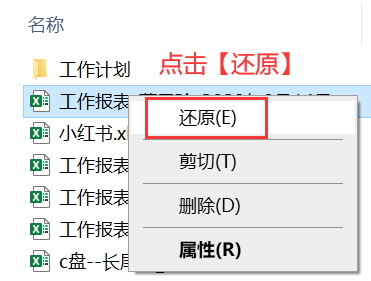
方法二:利用备份找回文件
如果在回收站中没有找到相应的文件,也是很正常的。因为有些文件可能不经过回收站就被系统删除。此时回收站文件恢复应该怎么做呢?如果你曾备份过文件,可以尝试利用备份来找回删除的文件。
1.打开备份软件或将外部备份设备插入电脑;
2.找到需要恢复的文件,直接将其下载或复制到电脑中。

方法三:使用专业软件恢复数据
回收站清空了数据还能恢复吗?还是有比较大的机会的。当回收站数据被清空且没有备份的情况下,建议选择一款专业的数据恢复软件,看看能否对数据进行恢复。给大家推荐数 据 蛙 恢 复 专 家。
这款软件是有着双重扫描功能,支持多种文件类型、多种设备数据恢复的。且软件有免费扫描功能,如果数据丢失,可先下载软件对回收站进行扫免费描,详细的操作方法放在下文了
操作环境:
演示机型:华硕无畏1414s
系统版本:Windows10
软件版本:数 据 蛙 恢 复 专 家 3.1.6
1.安装并进入软件后,可以先选择【免费试用】模式;
2.用户可自由选择需要进行扫描的文件类型,(全选扫描到数据的概率更大哦)然后选择【回收站】,点击【扫描】;
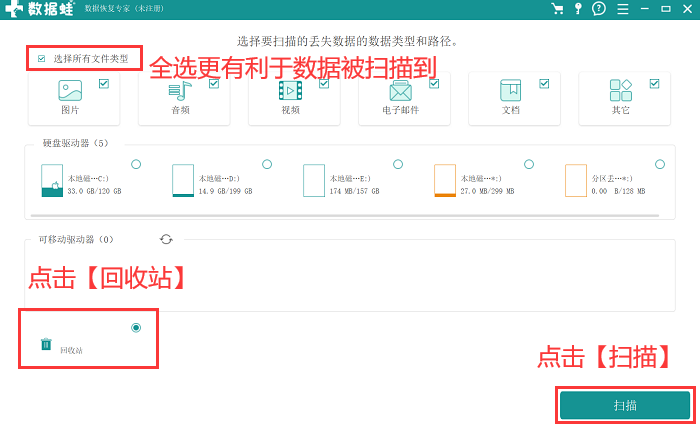
3.等待快速扫描完成,就可以对需要恢复的文件进行选择了,选择的时候可以按照文件类型,也可以按照文件路径进行查看;
提示:深度扫描可以扫描扫更齐全的文件,如果有需要建议进行深度扫描。
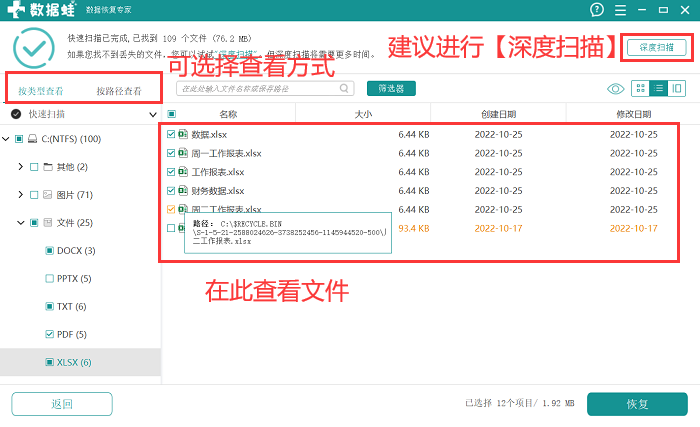
4.深度扫结束之后,建议用户再一次对需要恢复的文件进行选择,选择的时候注意核对文件名称,确认需要恢复后,单击【恢复】,并为恢复后的文件选择正确的保存位置。
提示:恢复后的文件位置应该与删除前有所区别。
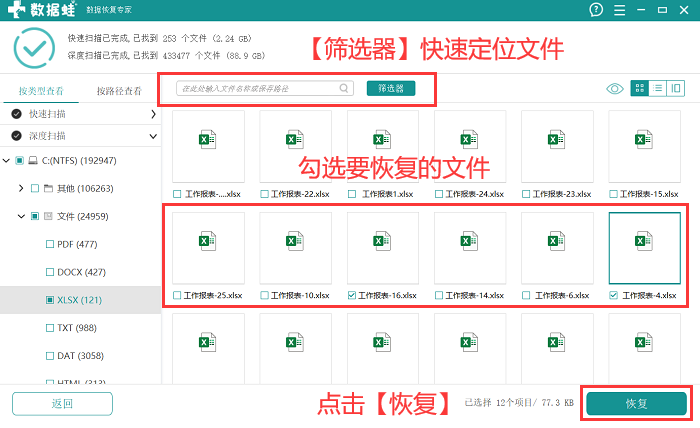
关于回收站的数据恢复,其实有很多种方法,但是建议直接选择简单又有效的方法。比如上文提到的这三种方法,都是回收站文件恢复的实用方法,且适合各类电脑用户。如果你需要恢复某些文件,快快尝试上述的方法吧!
往期推荐: